Независимо дали е потребителски интерфейс за мобилен интернет или потребителски интерфейс My iPhone, MIUI ROM и портове успяха да се преместят от съществуването сипросто китайско посвещение с китайски език и локал, към един от най-изтеглените и желани ROM и портове там. Изграден върху рамката на CyanogenMod ROM, MIUI обединява елементи от операционната система Android, като например TouchWiz потребителския интерфейс на Samsung и iOS на iPhone, което ни носи нещо доста уникално. Тъй като е силно фокусиран върху потребителския интерфейс и графиката, производителността е изключително добра, тъй като ROM е почти без грешки и много гладък и гладък в експлоатация на официално поддържаните телефони. Постоянните подобрения на седмична база непрекъснато развиват ROM, за да бъде по-добър и по-добър. Последната версия, докато пишем този пост в момента, е MIUI 1.9.16 ROM, базиран на Android 2.3.5 Gingerbread. Сдвоени с Samsung Galaxy S I9000, ще ви преведем през най-новата версия, като започнем с основните функции на ROM.

Ръководството ще бъде разделено на следните въпроси:
- Потребителски интерфейс
- Теми
- Музика и камера
- Родни приложения
- Разни. Настройки
Потребителски интерфейс
Ако никога досега не сте попадали на MIUI,потребителският интерфейс ще изглежда много жив и много различен за разлика от всеки друг ROM, с който може да сте запознати. Първото забележително нещо е изключително страхотният заключващ екран (за повече информация относно заключения екран, прескочете до секцията „Теми“ в това ръководство), и след като веднъж отмине това, липсата на специален чекмедже за приложение в родния стартер на MIUI. Всички приложения имат икони, които се показват на главния екран, почти като приложения в iOS, където превъртате из екраните, където са поставени иконите. Колко екрана може да ви поддържа ROM? Ами стигнахме до 11 екрана, което означава 9 × 11 икони, така че все още имаше място за повече, докато не се отказахме.
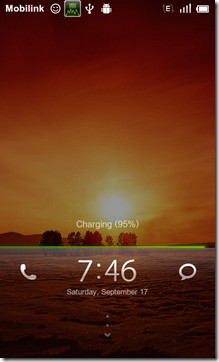
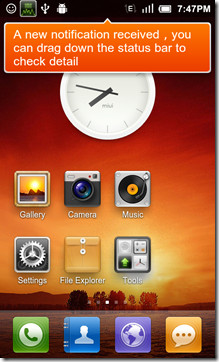
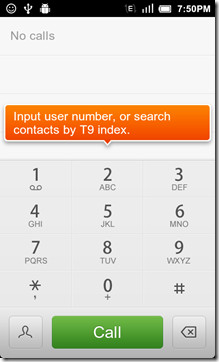
За разлика от повечето стартови устройства за Android, където премахватеприложението от основния екран почиства само екрана, тъй като иконата е била пряк път, премахването на иконите от основния екран на MIUI ще изтрие напълно приложението от ROM. Widgets обаче се държат така, както биха били на всеки друг стартер, ако ги премахнете. Говорейки за Widgets, тук ще видите къде ROM е заимстван от новия интерфейс на TouchWiz 4. Дръжте екрана натиснат и ще влезете в редактиране режим с достъп до джаджи, които могат да бъдат превъртани наляво или надясно в долния ред и до екраните, така че да можете удобно да поставите джаджата на който и да е екран.
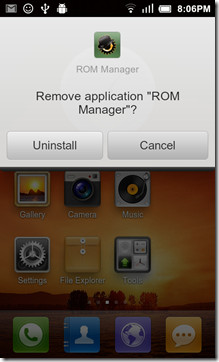
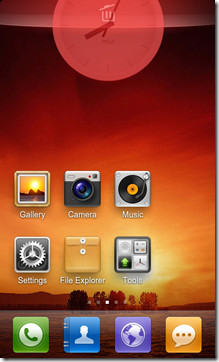

Докато менюто за известия може да не е многоразличен от всеки друг ROM, най-сигурно е панелът за превключване. За разлика от CM7, където превключвателите се намират в панела за известия в горната част, MIUI има възможност за специална страница за превключвателите, които можете да кажете. Въпреки това, по подразбиране превключвателите идват за превъртане, изброени в долната част на панела с известия. Можете да добавите или премахнете превключвателите, които искате да бъдат изброени в панела. За да изберете компактното или оформлението на страницата, отворете Настройки> Превключване на настройките и изберете това, което харесвате.
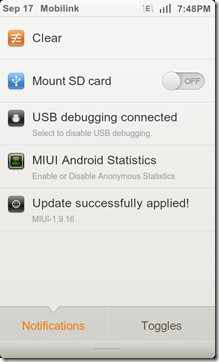
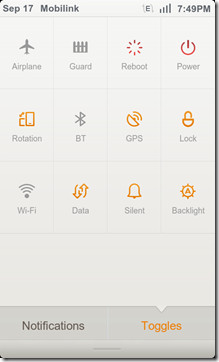
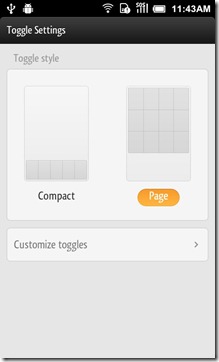
![Notiofcation 20110919_114629 [1]](/images/mobile/the-complete-review-of-miui-rom-for-android-walkthrough-038-guide_11.jpg)
![Toggle-сортиране 20110919_115325 [1]](/images/mobile/the-complete-review-of-miui-rom-for-android-walkthrough-038-guide_12.jpg)
Теми
При нас нищо не се доближава, не повтаряме нищо! MIUI може да се похвали с най-богатия на функции тематичен двигател, който срещаме досега във всеки ROM. Имате персонализиращи се заключващи екрани, ленти за състоянието, икони, домашни екрани, шрифтове, стил на набиране, текстов стил, анимации за зареждане и много други! Разбира се, ако не искате да отидете на всяка опция поотделно, имате свят от опции под формата на тематични пакети, които можете да получите направо от интернет или от онлайн колекцията.
![тема 20110919_120338 [1]](/images/mobile/the-complete-review-of-miui-rom-for-android-walkthrough-038-guide_13.jpg)
![тема 20110919_120348 [1]](/images/mobile/the-complete-review-of-miui-rom-for-android-walkthrough-038-guide_14.jpg)
![тема 20110919_120356 [1]](/images/mobile/the-complete-review-of-miui-rom-for-android-walkthrough-038-guide_15.jpg)
Както бе споменато по-рано, темите могат да бъдат приложени като цяло, или най-добрите части могат да бъдат избрани от множество теми, за да създадете своя собствена тема. Просто изпълнение Теми на вашето устройство и натиснете Редактиране на темата бутон за извеждане на менюто за персонализиране. След като приключите с настройката на вашата тема, можете да направите и резервно копие на нея, тъй като никога не знаете кога може да се наложи да я използвате отново.
За да разгледате какво трябва да направи тематичният двигателпредлагаме да видите нашата публикация на 10 страхотни MIUI теми за Android. Освен това, тъй като MIUI се включи в бизнеса със заключен екран, може да ви хареса и нашата публикация на 20 невероятни MIUI Lockscreens за Android.
Музикален плейър и камера
Музикален плеър
Музикалният плейър MIUI направи доста имее сред Android феновете и дори тези, които не използват MIUI ROM. Платецът дори обикаляше като самостоятелно приложение, такава е популярността му. С възможността си да изтегляте текстове на песни и обложки на албуми направо от интернет, вграден в еквалайзер, възможност за интегриране със заключващия екран и цялостен начин за сортиране на вашата музика, музикалният плейър MIUI може да се похвали с не безпроблемен външен вид, но е проектиран да бъде лесно използваем от всеки начинаещ потребител.
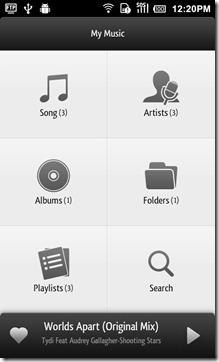
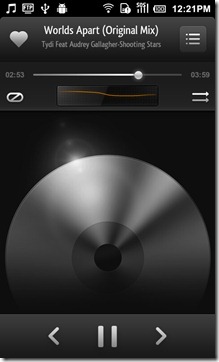
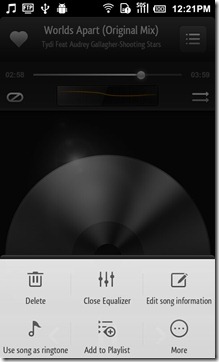
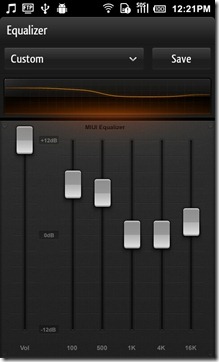
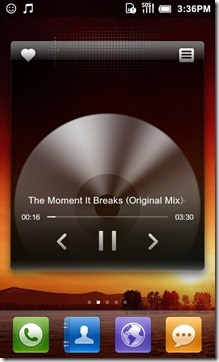
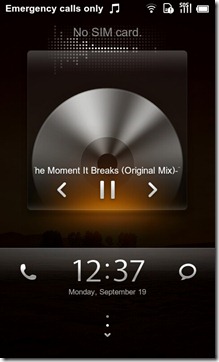
Настройките на плейъра изобщо не разочароват с опции като Разклатете, за да пропуснете, Покажи текстовете, изящен изглеждащ спектограма, Една от най-полезните опции е възможността да филтрирате аудио файлове с минимален размер, като по този начин премахвате шансовете да чуете един от вашите мелодии от сините.
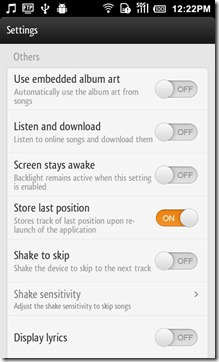
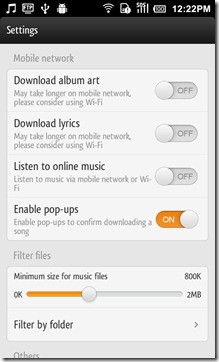
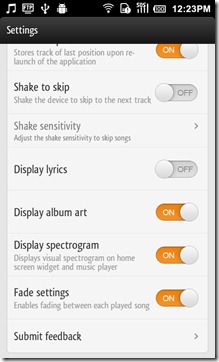
Камера
Добре, така че приложението за камера можеше да се справи по-добре катощо се отнася до опциите и функциите. Никое качество на картината или видеото по този въпрос не е напълно добре, както трябва да бъде, но в сравнение с приложението за камера на TouchWiz UI камера или приложението за камера HTC Sense, приложението MIUI камера не може да предложи много, но най-вече основни функции и функции , Когато се изпълнява на нашия Desire HD, приложението за камера ни даде функцията Tap to Focus и тя работи така, както прави това устройство на ROM базирани на Sense. Въпреки това, когато работи на Galaxy S - устройство, което първоначално излезе с функция Tap to Focus - устройството се фокусира, когато екранът се почука, но не навсякъде на екрана, а само в центъра.
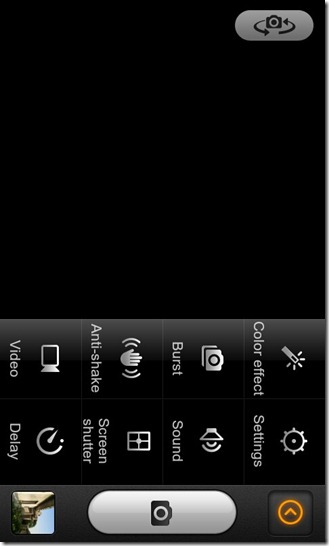
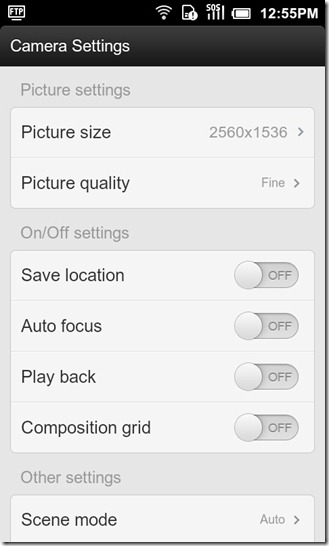
И Desire HD, и Galaxy S показват възможността да записват 720p и това е за всички настройки, които получавате, що се отнася до видеозапис.
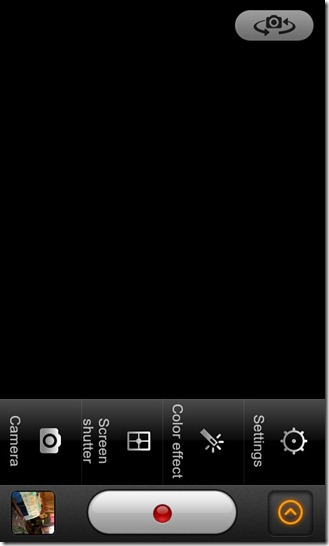
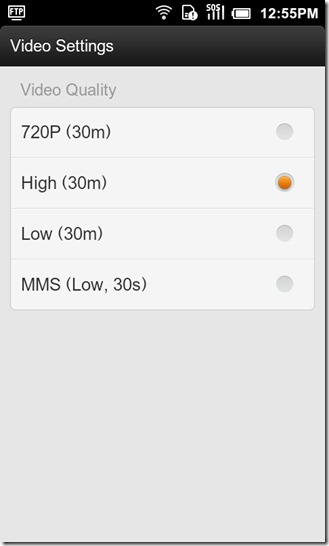
Родни приложения
File Explorer
С MIUI файл Explorer, може да не почувстватенужда от всеки друг файл Explorer, освен когато искате да получите достъп до системни файлове. Изследователят на файлове на MIUI не ви дава достъп до файлове на кореново ниво, така че може да искате да потърсите нещо друго, ако това е ваша грижа. Ако не е, родният изследовател на файлове ви дава изчерпателни опции за управление на вашите файлове в движение, заедно с много удобен вграден FTP сървър.
Приложението ви позволява да разглеждате файловете чрез някоипредварително дефинирани категории, като музика, видеоклипове, снимки, APK файлове и т.н., всички докато цветна лента спретнато седи в долната част, показвайки пространството, заето от различните файлове, и пространството, което остава на разположение. Придвижвайки се към SD картата, ние откриваме доста конвенционално изглеждащ изследовател, където папките са разположени, както се вижда в самата SD карта. Можете да подредите папката или файловете чрез Име, дата, размер и Тип заедно с възможността да преглеждате скрити папки или да добавяте нови папки.
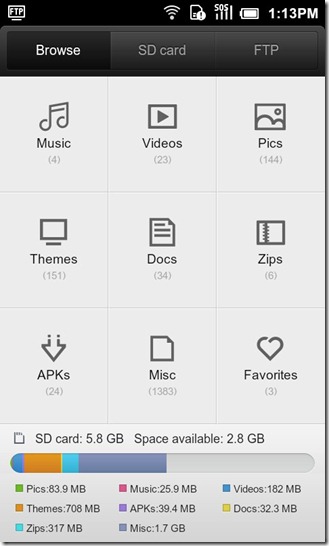
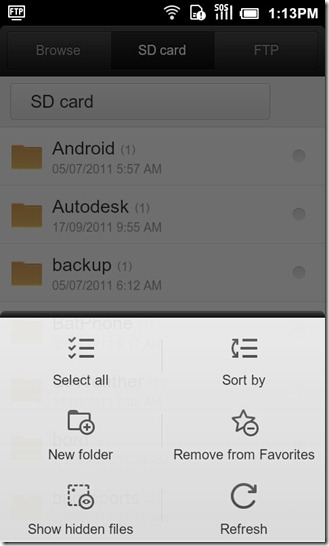
Избирането на файл или папка показва няколконай-вече необходими функции като изрязване, копиране, поставяне и изтриване. Акцентът, както бе споменато по-рано, е лесно FTP сървърът, където всичко, което трябва да го стартирате и работи, е да докоснете Стартиране на услугата бутон и след това въведете FTP адреса във вашия Explorer на компютъра.
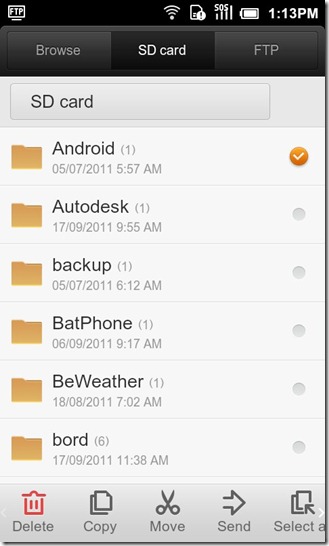
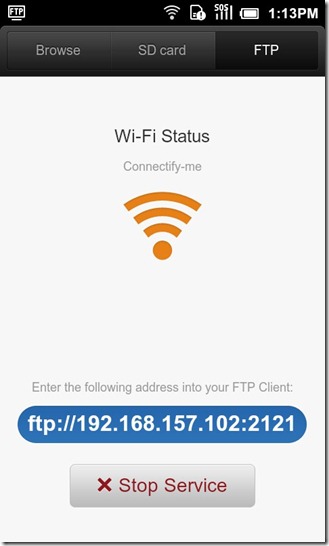
Интернет браузър
Родният интернет браузър MIUI не е толкова горещщо се отнася до функциите, особено ако започнете да го сравнявате с интернет браузъра Dolphin. Въпреки това, браузърът може да се похвали с много приятелски потребителски интерфейс дори за най-начинаещия потребител с браузъра си и функцията за бързо набиране, позволяваща ви бързо достъп до любимите си сайтове с натискане на бутон при стартиране на браузъра.
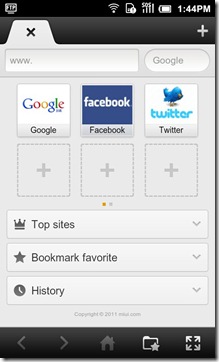
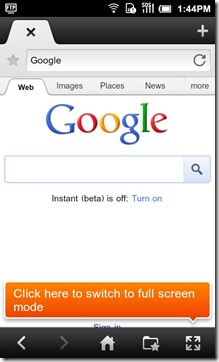
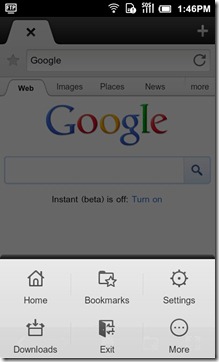
Приложението има свои собствени настройки за яркост, когато чувствате, че не можете да видите нещата както трябва. Можете също така да видите уебсайтовете в панорамен режим и да стартирате в цял екран, докато сте в него.
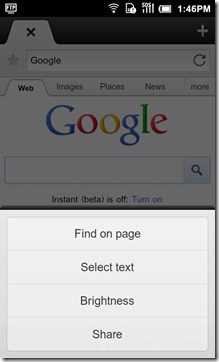
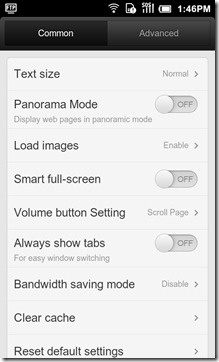
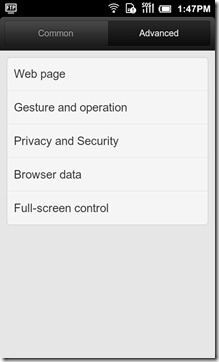
монитор
Намерено в папката с инструменти, това приложение ще запазипроверява вашия мобилен интернет и Wi-Fi трафик заедно с броя обаждания и текстове до и от вашето устройство. Приложението също така ви позволява да го конфигурирате, за да ви информира, когато сте за да достигнете определен лимит на данни на мобилния си телефон, тоест 50MB по подразбиране, но може да бъде коригиран от потребителя.
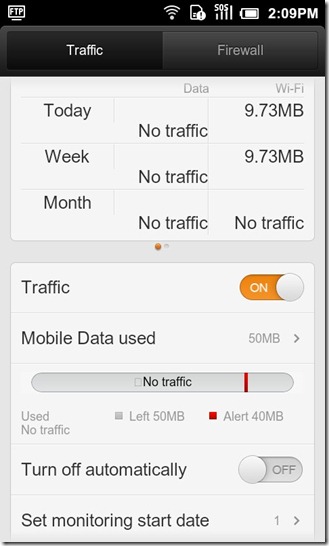

Приложението съдържа и вградена защитна стенакоето ви позволява да контролирате дали дадено приложение изобщо трябва да има достъп до интернет или да го ограничите само до мобилния си интернет или Wi-Fi. Много полезно за отказ на приложение, което непрекъснато пита за интернет. Например някои приложения, които показват реклами и ви дразнят, могат да откажат достъп до интернет, като по този начин премахнат тези досадни реклами.
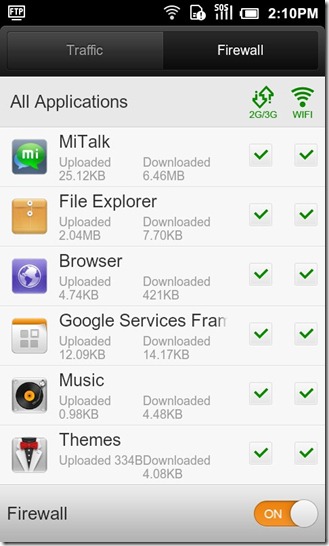
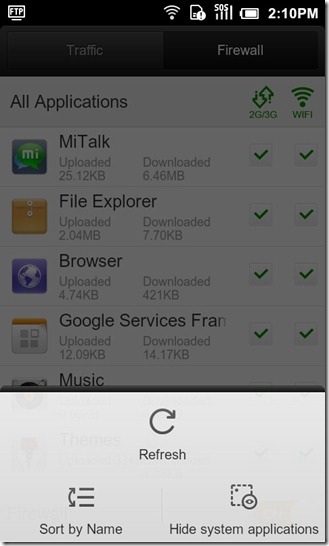
MiTalk
MIUI е собствена на приложения като Whatsapp, товасоциалното приложение всъщност може да се похвали с набор от функции, които просто ни изумиха. Честно казано не сме сигурни дали много потребители на MIUI дори използват това приложение, но ако не са, те определено трябва да дадат възможност за това.
Първият път, когато стартирате приложението, ще иматеза да създадете и регистрирате и веднъж направено, приложението ще вземе други потребители на MiTalk във вашия телефонен указател, ако имат акаунт, свързан с този телефонен номер, точно като WhatsApp. MiTalk също включва концепцията за стена, където можете да споделите мислите си, да добавите аудио клип, да нарисувате или дори да качите снимка направо от телефона си.

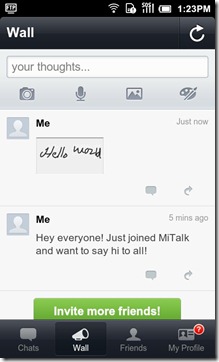
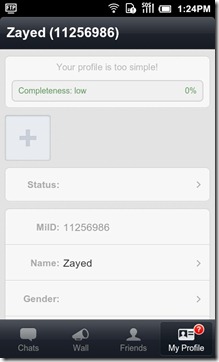
Потребителите имат възможност да въвеждат с клавиатурата или да използват опцията за писане на ръка, която е доста готина, след като я закачите. Задръжте Натиснете, за да говорите бутон, за да запишете вашето съобщение и го оставете да приключизаписа и изпратете съобщението. Можете също да споделите снимка или местоположението си, както и да имате възможност да подправите малко съобщенията си с някои стари стари емотикони и снимки, които искате да нарисувате.
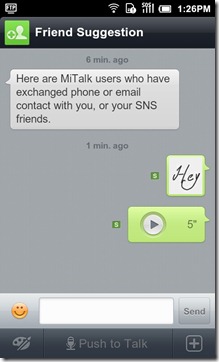
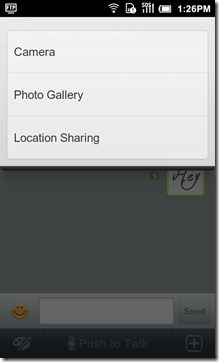

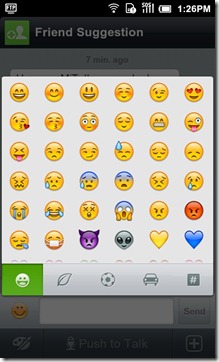
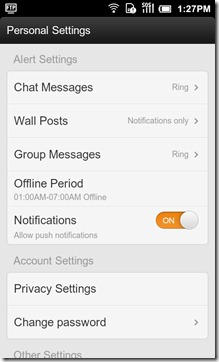
Firewall
Току-що обсъдихме защитна стена по-рано, но товабеше за приложенията строго. Приложението на защитната стена е мястото, където можете да филтрирате обажданията, които искате и не искате да получавате. По-просто казано, това е мястото, където можете да блокирате обаждания и съобщения, идващи от определен номер.
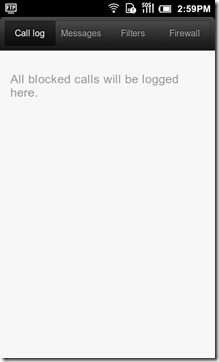
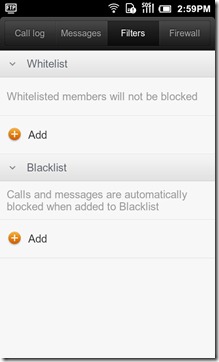
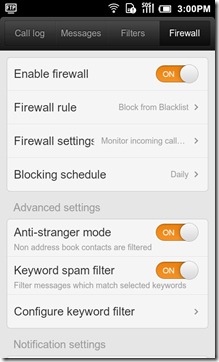
Разни. Настройки
MIUI не представлява сравнение с CM7 ROM, когато гоидва до настройките и ощипването, тъй като по-късното има много повече ощипвания и опции. Въпреки това, повечето от тях са опции, които биха използвали само напреднали потребители, докато MIUI цели да достигне до всички видове потребители, напреднали или начинаещи и малки малки ощипвания или настройки, както е обсъдено по-долу, предлагат много приятно допълнение към вече блестящ ROM ,
За да активирате процента на тестото, можете да отидете до Настройки> Система> Настройки на батерията и изберете стила на индикация на батерията, който искате. Разрешаването Мощност на монитора употреба ще ви позволи да следите консумацията на батерията си.
Най- Автоматична подсветка функция ни напомни за CM7 ROM, където имате подобни опции, за да настроите как стартират настройките на автоматичната подсветка.
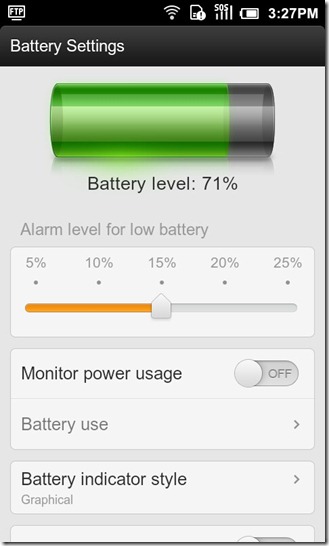
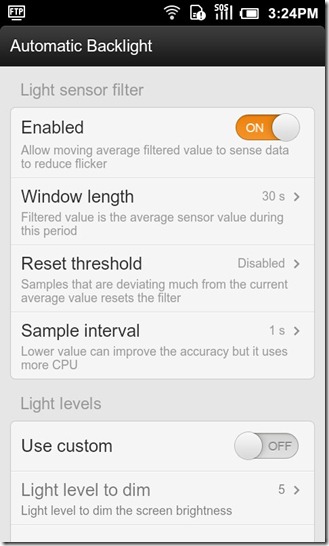
Ако искате да заключите приложенията си, за да предотвратите използването на други хора, тогава вие можете да отидете до Настройки> Лични> Контрол на достъпа и активирайте Активиране на парола опция. След като направите това, въведете парола или модел по ваш избор и продължете с избора на приложение. Когато изберете приложение, ще ви бъдат дадени опции, както се вижда от екрана по-долу вляво. Затова продължете напред, можете да изберете да скриете приложението или просто да го защитите с парола.
Ако шрифтът в MIUI е твърде малък за вас и напряга очите ви, винаги можете да отидете на Настройки> Лични> Настройки на шрифта и изберете размер на шрифта по ваш вкус и вече не фокусирайте погледа си с малкия шрифт.
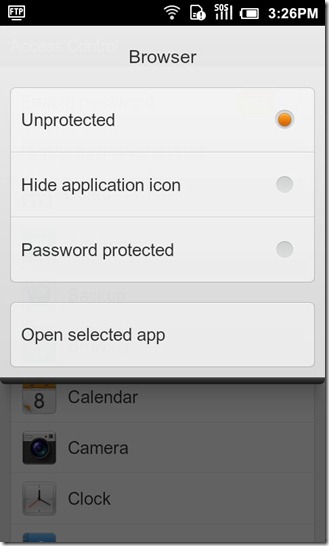
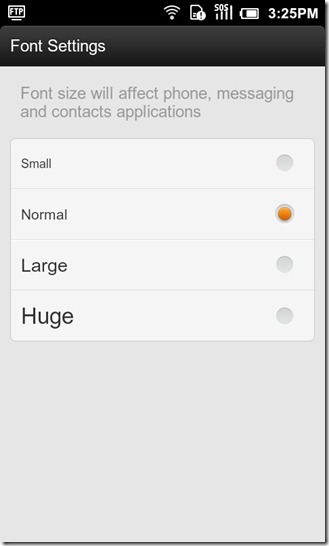
Това завършва стъпката на най-новото MIUIROM там. Ако това ръководство все пак ви е помогнало, уведомете ни и се колебайте да ни уведомите дали сме пропуснали някой важен аспект на този ROM.
За повече информация и актуализации относно MIUI ROM, отидете на официалния сайт. Освен това можете да посетите и MIUI-Android или MIUI.US.
Ако сте нови за цялата персонализирана работа с ROM, може да ви хареса нашата публикация в пълния преглед на CyanogenMod 7 - подробни указания и ръководство.










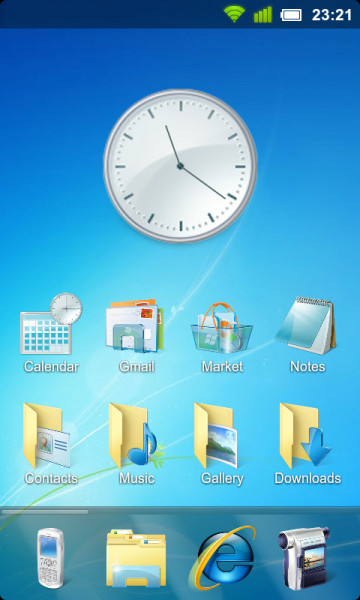


Коментари